유튜브 동영상 미리보기 끄기 모바일 PC 설정 방법
유튜브를 켜면 클릭하지도 않았는데 영상이 자동으로 재생되는 미리보기 화면이 있죠. 모바일에서는 해당 영상에서 스크롤을 멈추고 있으면 자동재생이 되며 PC에서는 마우스를 올리면 자동으로 영상이 재생됩니다. 이것이 불편하신 분들을 위해 PC와 모바일에서 유튜브 동영상 미리보기 끄기 설정 방법을 알아보도록 하겠습니다.
미리보기 화면은 기본적으로 무음으로 재생되기 때문에 외부에서 봐도 크게 문제가 되지는 않습니다. 그러나 마음대로 모바일 데이터를 사용하기 때문에 무제한 데이터를 사용하지 않는 분들에게는 불편하게 느껴지실 수도 있죠. 간단하게 끄고 사용하시면 깔끔한 썸네일로만 영상을 선택하실 수 있습니다.
모바일 유튜브 미리보기 끄기
- 유튜브에서 내 계정을 클릭합니다.
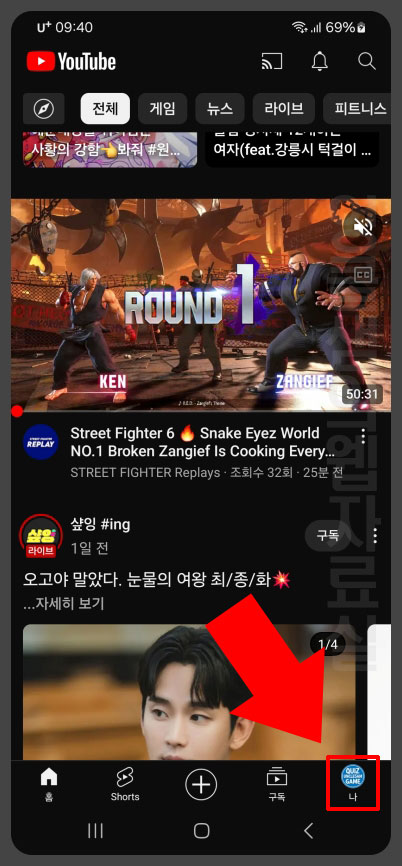
- 계정 화면에서 설정으로 들어갑니다.
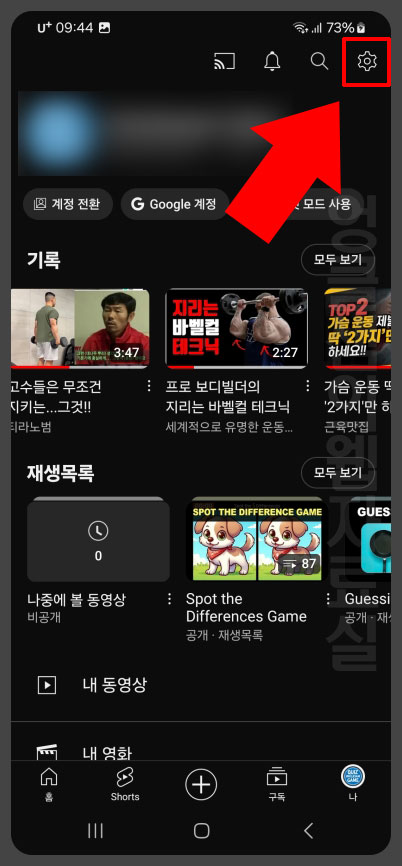
- 일반 설정으로 들어갑니다.
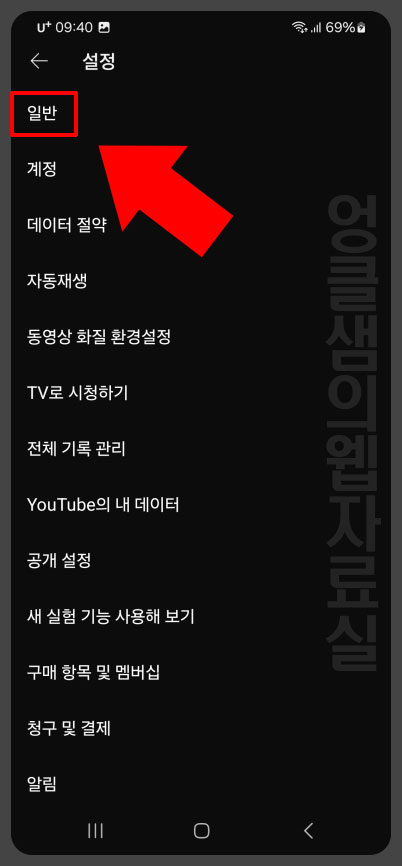
- 피드에서 재생을 클릭합니다.
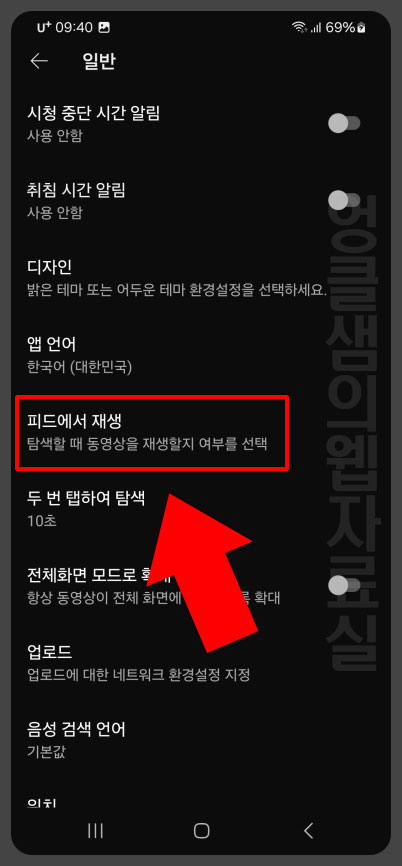
- 항상 사용을 사용 안함, 혹은 Wi-Fi 전용으로 변경합니다. (Wi-Fi 전용은 와이파이가 연결된 경우에만 미리보기가 재생됩니다.)
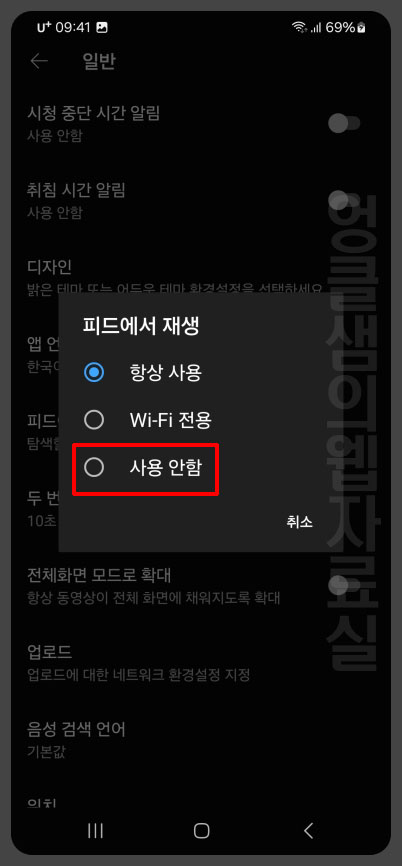
미리보기 영상 소리 켜기 끄기
소리 때문에 미리보기를 끄고 싶으시다면 소리만 끄는 방법도 있습니다. 잘못 눌러서 나도 모르게 소리가 켜져 있다면 영상 우측 위에 있는 스피커 버튼을 클릭해서 소리를 켜고 끄실 수 있습니다.
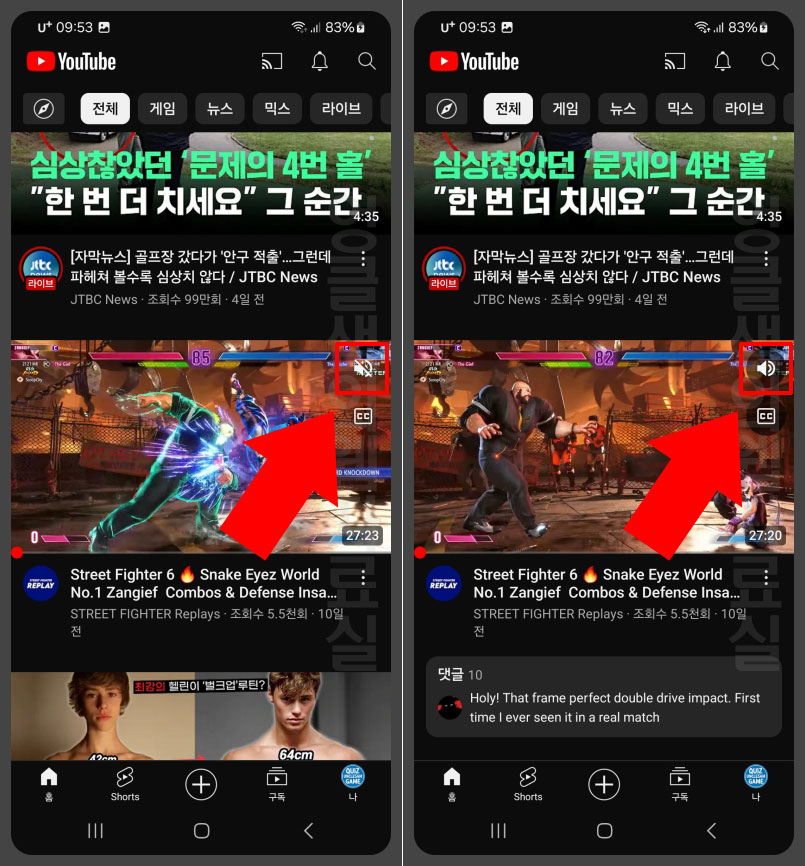
PC 유튜브 미리보기 끄기
- PC 유튜브에서 좌측 하단에 있는 설정으로 들어갑니다.
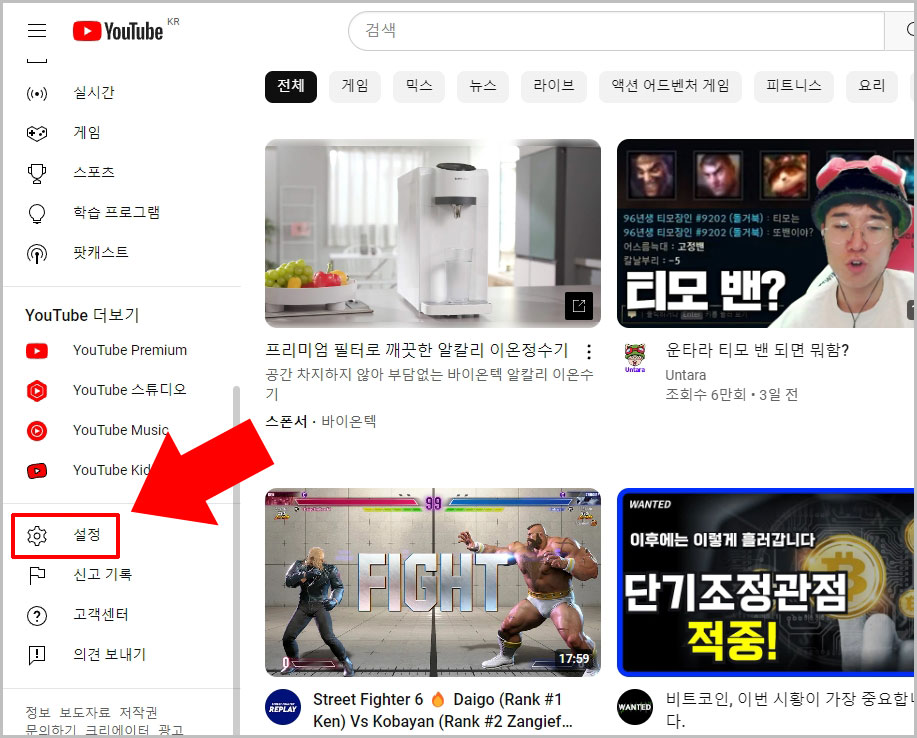
- 재생 및 실적 메뉴에 있는 동영상 미리보기를 해제합니다.
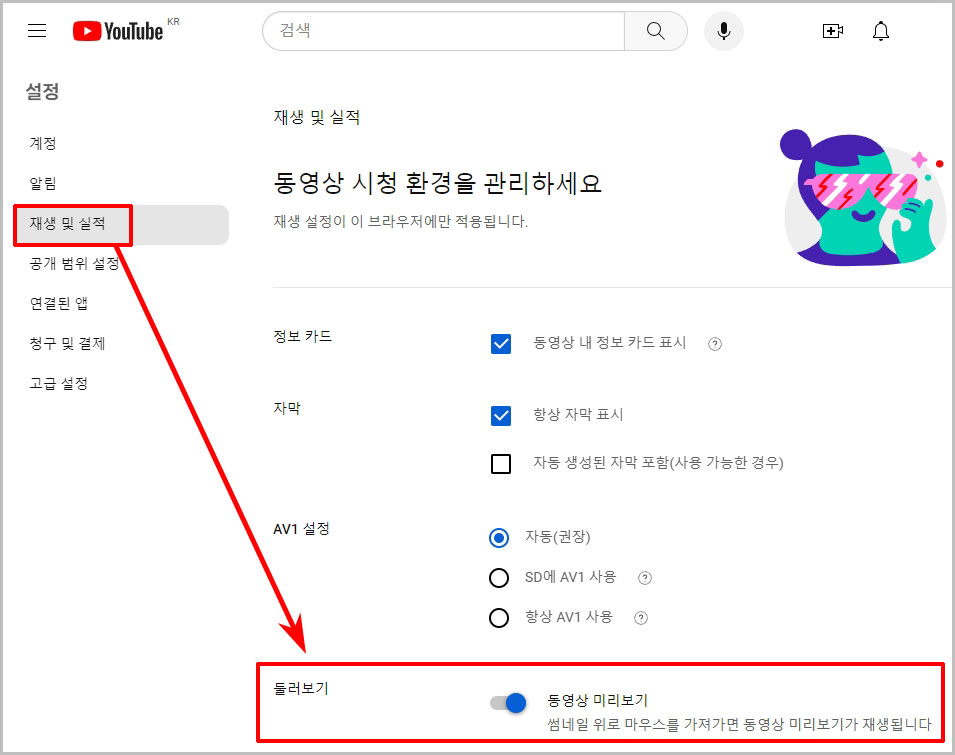
그러면 유튜브 영상 위에 마우스를 올려도 미리보기가 재생되지 않습니다.
추가로 자동으로 다음 화면으로 넘어가는 유튜브 자동재생 끄기 설정 방법은 아래 글을 확인해 보세요.
반응형





댓글